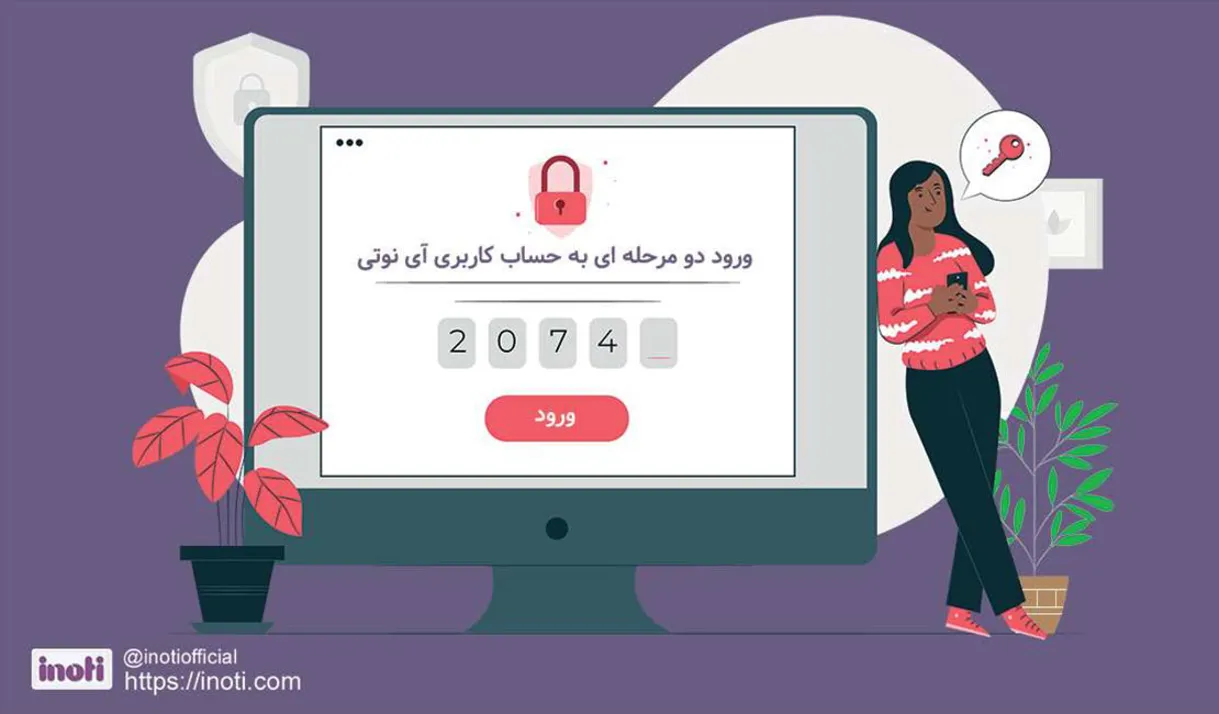فهرست مطالب
برای مطالعه مطالب هر سر فصل، کافیست از لیست زیر، بر روی تیتر مورد نظر کلیک نمایید.- مقدمه
- نحوه فعال سازی ورود دو مرحله ای
- مراحل ورود دو مرحلهای به حساب کاربری آی نوتی
- غیر فعال سازی، ورود دو مرحلهای به حساب کاربری آی نوتی
مقدمه
در دنیای امروزی که همهی افراد برای انجام کارهایشان از نرم افزارهای وب متفاوت استفاده میکنند؛ حساب های کاربری در نرم افزارهای متفاوت، بسیار با ارزش خواهد بود.اما خیلی مواقع افراد سود جو با دستیابی به حساب کاربری افراد دیگر، اقدام به سوء استفاده از آن اکانت ها خواهند کرد.
برای مثال افرادی که در سایت آی نوتی، اکانت کاربری تهیه کردهاند؛ بر روی حساب کاربری خود ممکن است کد USSD و یا کد EBC فعال داشته باشند. بنابراین در صورتی که اگر افراد سودجو بتوانند به این حساب کاربری دسترسی داشته باشند؛ ممکن است از خدمات فعال بر روی این اکانت، سو استفاده کنند و تخلف انجام دهند.
لذا به همین دلیل، آی نوتی امکان تنظیماتی را برای ورود دو مرحلهای بر روی حساب کاربری آی نوتی قرار داده است.
نحوه فعال سازی ورود دو مرحله ای بسیار آسان بوده و میتوانید طبق مراحل توضیح داده شده در این راهنمای آموزشی، این امکان را فعال نمایید.
نحوه فعال سازی ورود دو مرحله ای
برای این کار پس از ورود به حساب کاربری آی نوتی، بر روی آیکون پروفایل کاربر در نوار ابزار بالای صفحه کلیک کرده و از منوی باز شده؛ گزینهی ورود دو مرحله ای را انتخاب نمایید.
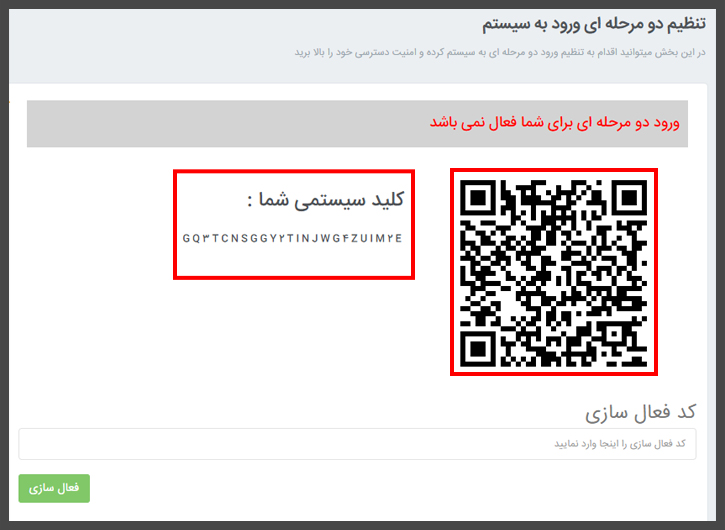
این اپلیکیشن برای تمامی سیستم عاملها بر روی گوشیهای مختلف موجود بوده و از طریق استور گوشی تلفن همراهتان میتوانید اقدام به نصب رایگان این اپلیکیشن نمایید.
در این بخش 2 راه دارید.
از گزینهی اسکن بارکد استفاده کنید .
یه صورت دستی مقادیر درخواستی را در اپلیکیشن وارد نمایید.
نکته: اگر شما بخواهید از گزینهی Scan Barcode استفاده کنید میبایست QR کدی که در صفحهی ورود دو مرحلهای آی نوتی نمایش داده شده است را اسکن کنید و اگر از گزینه تنظیمات دستی استفاده کنید؛ کلید سیستمیای که در صفحهی ورود دو مرحله ای آی نوتی مشاهده میکنید را میبایست به صورت دستی در اپلیکیشن وارد نمایید.
اسکن بارکد
بعد از کلیک بر روی گزینهی Begin Setup، دو گزینه به شما نمایش داده میشود که شما در این مرحله میبایست بر روی گزینهی "Scan barcode" کلیک کنید.در این مرحله ممکن است اپلیکیشن از شما دسترسی به دوربین گوشی را بخواهد. حتما دو دسترسی را به اپلیکیشن بدهید. سپس دوربین گوشی شما بر روی اپلیکیشن فعال خواهد شد؛ حال شما میبایست به صفحهی "ورود دو مرحله ای" در سایت آی نوتی بازگردید QR کدی که در این صفحه داده شده است را توسط دوربین گوشی خود اسکن نمایید.
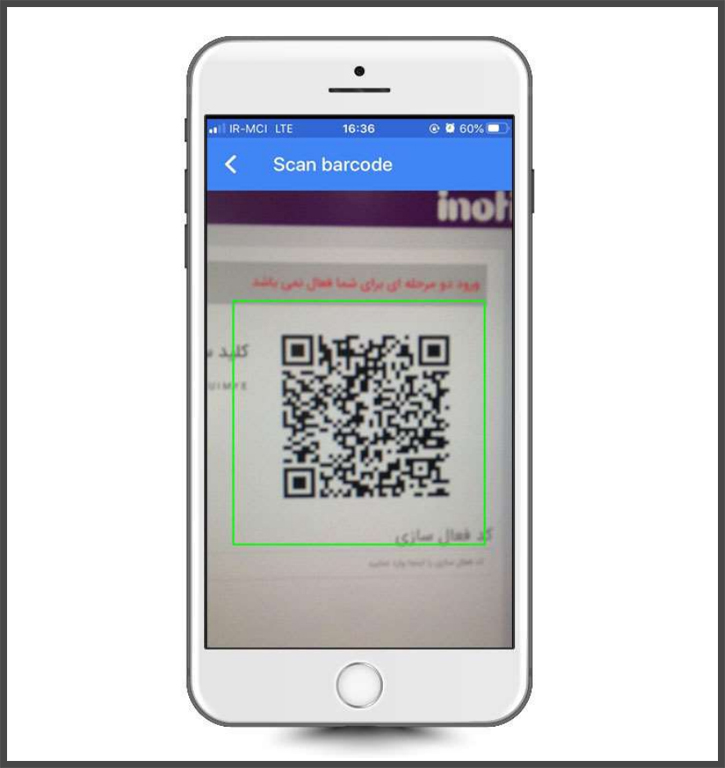
تنظیم به صورت دستی
اگر به هر دلیلی قادر به اسکن بارکد نبودید میتوانید از این گزینه برای فعال کردن ورود دو مرحله ای استفاده نمایید.برای این کار پس از کلیک بر روی گزینهی Begin Setup ، از بین گزینه های نمایش داده شده؛ بر روی گزینهی Manual Entry کلیک کنید.
سپس در قسمت Account آدرس سایت آی نوتی را وارد کنید و در قسمت Key همان کلید سیستمی که در صفحهی ورود دو مرحلهای آی نوتی مشاهده کردهاید؛ وارد نمایید.
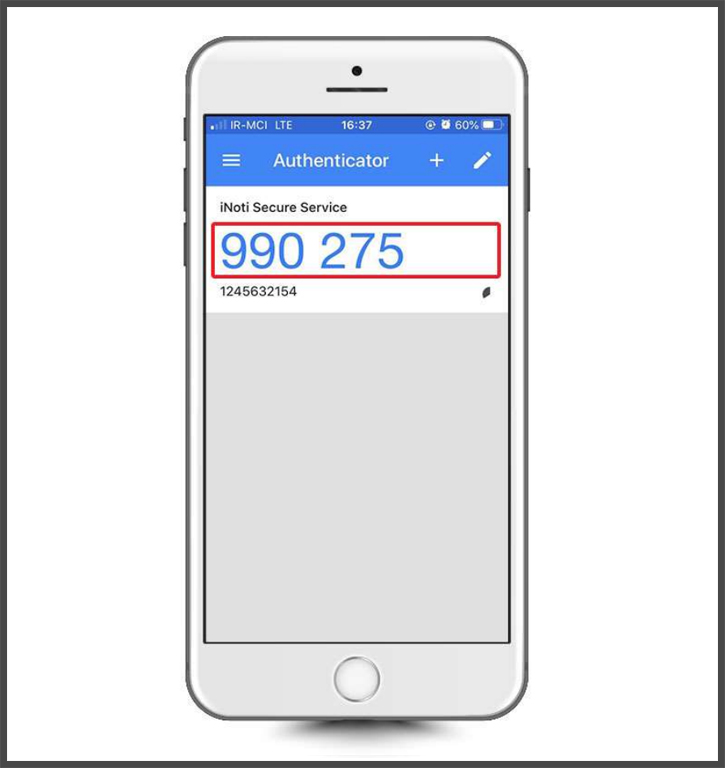
"ورود دو مرحلهای برای شما فعال است."
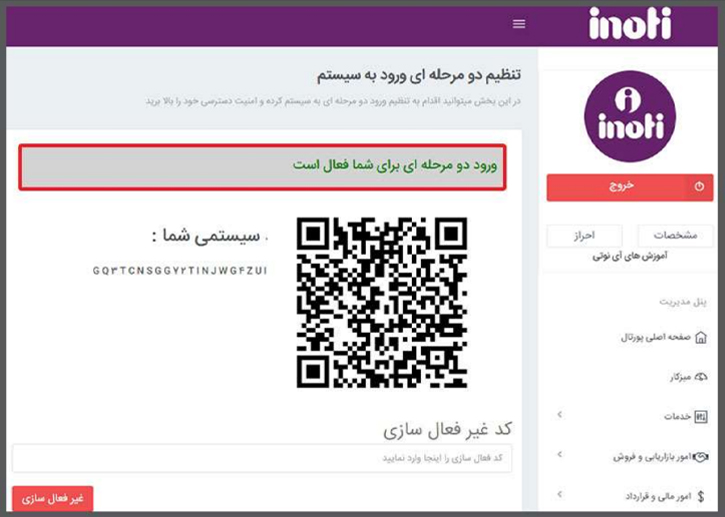
نکته: کدهایی که این اپلیکیشن Google Authenticator در اختیار شما قرار میدهد هر 30 ثانیه یکبار منقضی شده و کد جدیدی در اختیار شما قرار خواهد داد.
مراحل ورود دو مرحلهای به حساب کاربری آی نوتی
همانند قبل که به صفحهی ورود به سیستم سایت آی نوتی مراجعه نمایید و سپس نام کاربری و رمزی که همیشه برای ورود به سیستم، استفاده میکردید را وارد نمایید. در مرحله بعدی سیستم از شما کد فعال سازی میخواهد. در این مرحله شما باید اپلیکیشن Google Authenticator رو باز کرده و کدی که در همان لحظه به شما نشان میدهد را در کادر کد فعال سازی، وارد نمایید و بر روی دکمهی تایید کلیک کنید.اگر تمامی اطلاعاتی که وارد کردهاید صحیح باشد؛ به صفحهی داشبورد آی نوتی وارد خواهید شد.
مراحل غیر فعال سازی، ورود دو مرحلهای به حساب کاربری آی نوتی
برای این کار مجددا بر روی آیکون پروفایل حساب کاربری در نوار ابزار بالای صفحه، کلیک کنید و گزینهی "ورود دو مرحله ای را انتخاب نمایید.در این بخش میبایست از اپلیکیشن Google Authenticator کد دریافت کرده و کد را در کادر "کد غیر فعال سازی" در این بخش وارد کنید و در نهایت بر روی دکمهی "غیر فعال سازی" کلیک کنید.